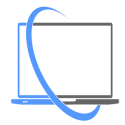
بایوس لپ تاپ لنوو یکی از مسائلی است که با ورود برخی مدل های جدید از لپ تاپ های لنوو سر زبون ها افتاده و دوستانی که قصد تعویض ویندوز لپ تاپ های لنوو مثل G500 ، G510 و Z510 رو داشتن احتمال خیلی زیاد به این مسئله برخورد کردن که مثل لپ تاپ و یا کامپیوترهای دیگه نمیشه با زدن کلید Del به صفحه تنظیمات بوت و بایوسلپ تاپ لنوو رفت . مشکل خیلی ساده حل میشه .
خب در لپ تاپ های دیگه کلید هایی مثل f2 یا del یا ESC شما رو به تنظیمات بایوس لپ تاپ می بره یا کلید F12 در بیشتر لپ تاپ ها منیوی بوت یا Boot Option رو باز میکنه . اما در لپ تاپ های لنوو شما از کلید ESC تا F12 هر کدوم رو و به هر شکلی که دوست دارید بزنید هیچ اتفاقی نمیفته . حتی در برخی لپ تاپ های لنوو که کلید های تابعی یا به انگلیسی Function Keys با کلید Fn فعال میشن هم نمی تونید به صفحه بایوس لپ تاپ لنوو برید . ( منظورم گرفتن کلید fn و زدن دکمه های f12 یا f2 هست ) . هرچند توصیه میکنم اول از همه همین کلید ها رو چه با گرفتن fn و چه بدون fn تست کنید و اگر به بن بست روحی رسیدید سراغ روشی برید که الان میگم .
برای اینکه به بایوس لپ تاپ لنوو وارد بشید باید لپ تاپ رو خاموش کنید و دکمه NOVO که در بین دریچه فن و جک شارژر لپ تاپ لنوو قرار گرفته ( البته در z510 ) رو بزنید . در لپ تاپ های دیگه لنوو هم همینطوره ، باید دنبال دکمه novo یا Onekey Recovery بگردید .
در برخی مدل های دیگه از لنوو این دکمه کنار دکمه پاور وجود داره . خلاصه دنبال این دکمه روی لپ تاپ لنووی خود بگردید .
با زدن این دکمه در حالتی که لپ تاپ لنوو خاموش باشه ، لپ تاپ روشن میشه و تصویری مثل شکل زیر میبینید که ۴ تا گزینه داره . گزینه اول که ویندوز به صورت معمولی بالا میاد ، گزینه دوم وارد بایوس لپ تاپ لنوو میشید . گزینه سوم برای انتخاب بوت هست و گزینه چهارم هم برای ریکاوری یا برگردوندن لپ تاپ و تنظیمات پارتیشن به حالت اولیه کارخانه هست .









